Préparez
Installer l'application RICOH360
Installer l'application RICOH360 pour smartphones
Créer un nouveau compte RICOH 360
Pour utiliser RICOH360, vous devez d'abord créer un compte RICOH360.
* Les comptes créés avec RICOH360 peuvent également être Utilisés avec RICOH360 Tours.
Les comptes créés avec RICOH360 Tours peuvent également être utilisés avec RICOH 360. Si vous avez déjà créé un compte avec RICOH360 Tours, il n'est pas nécessaire d'en créer un ici.
* Lorsque vous utilisez le service, veuillez lire et accepter les Conditions d'utilisation et la Politique de confidentialité. Si vous n'êtes pas d'accord, vous ne pouvez pas utiliser ce service. Veuillez comprendre à l'avance.
Créer un nouveau compte sur un PC
- Ouvrez la page de création de compte dans votre navigateur.
- Entrer votre Adresse e-mail et votre Mot de passe
- Lisez les Conditions d'Utilisation et la Politique de Confidentialité, et cochez la case.
- Cliquez sur le bouton Créer un compte.
Créer un nouveau compte sur un smartphone
- Rendez-vous sur la page de téléchargement de l'application RICOH 360, installez l'application et créez un compte.
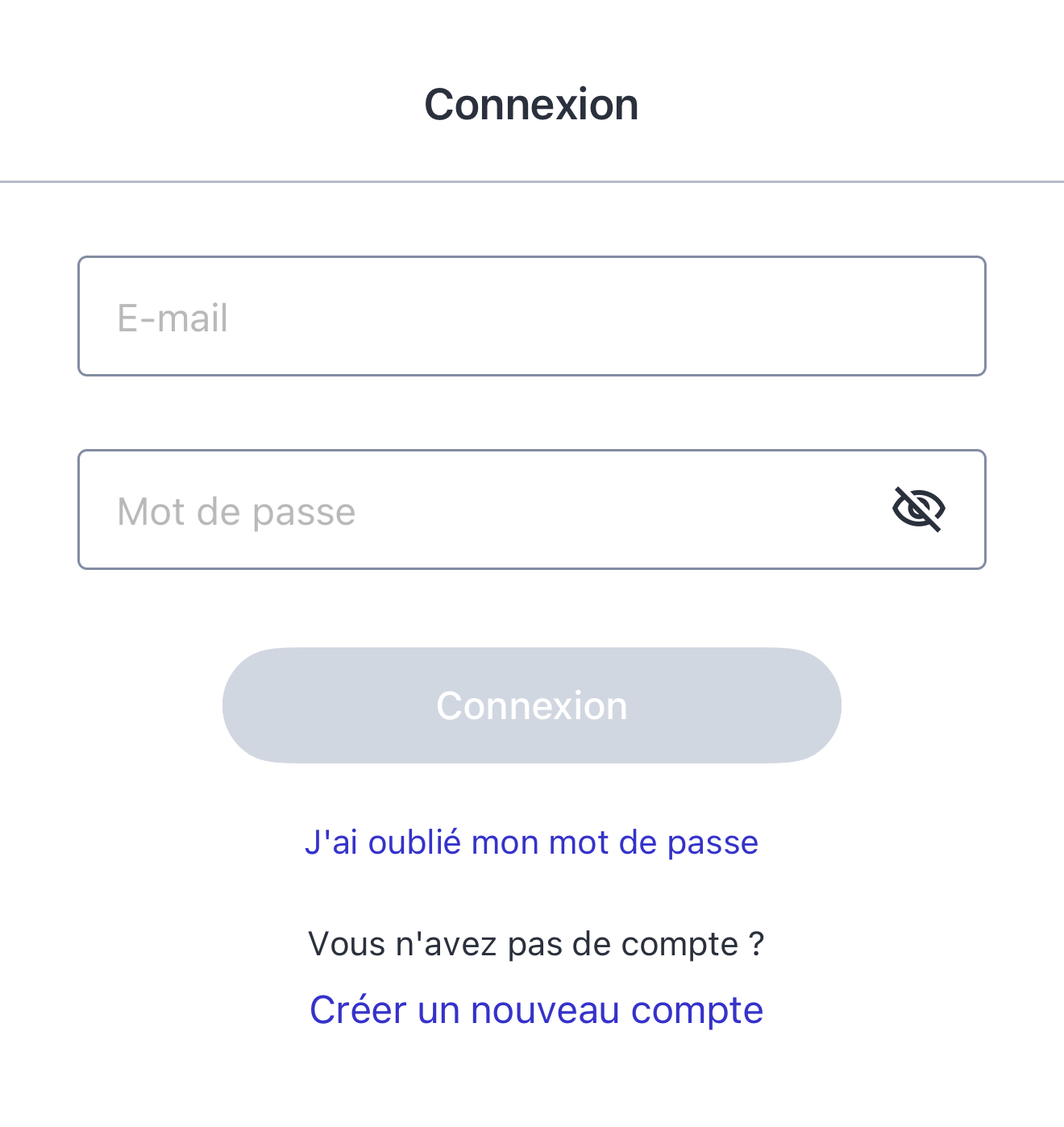
Vérification du contenu de l’emballage
Lorsque vous ouvrez l’emballage, vérifiez que les éléments suivants sont inclus :
1. RICOH THETA Z1

2. Câble USB

3. Étui souple

4. Guide de démarrage rapide
5. Message important à la clientèle
Nom des différents éléments de l’appareil photo
Cette section explique les noms et les fonctions des boutons, témoins, etc. de l'appareil photo.

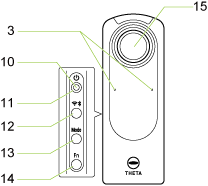
1. Haut-parleur
2. Objectif arrière / 15. Objectif avant
Attention
Faites attention de ne pas endommager la partie qui comporte l'objectif lorsque vous la manipulez.
3. Microphone
Quatre microphones sont intégrés à l'appareil photo.
4. Bouton de l'obturateur
Appuyez sur ce bouton pour capturer des images.
5. Témoin d'état de l'appareil photo
Indique l'état de l'appareil photo.
Allumé en bleu
L'appareil photo est prêt pour la prise de vue.
Clignotement en bleu
L'appareil photo est en cours de démarrage (lorsque le témoin clignote lentement).
La conversion de fichier est en cours de progression (lorsque le témoin clignote rapidement).
Allumé en blanc
Le plug-in installé dans l'appareil photo est en cours d'exécution.
Clignotement en rouge
Une erreur est survenue au niveau de l'appareil photo. Le témoin clignote également pendant le processus d'extinction de l'appareil photo.
Allumé en vert
La fonction retardateur peut être utilisée pour la prise de vue.
Éteint
La prise de vue n'est pas possible, car l'appareil photo est en mode veille, il n'est plus possible de capturer des images ou il ne reste plus de temps d'enregistrement. Le témoin est également éteint en mode de lumière/son désactivé(e) ou pendant la prise de vue.
6. Panneau OLED
Affiche les informations de prise de vue, le niveau de la batterie, etc.
7. Port USB (USB Type-C)
Utilisé pour connecter l'appareil photo à un ordinateur à l'aide du câble USB fourni. (Détails)
Attention
La batterie peut prendre du temps pour se charger ou ne pas se charger du tout si vous utilisez un câble USB différent du câble USB fourni.
8. Œillet de dragonne
9. Trou de montage de trépied
Attention
Lorsque vous utilisez un trépied, faites attention à ne pas trop serrer la vis.
10. Témoin d'alimentation
Indique l'état de l'alimentation. (Détails)
11. Bouton d'alimentation
Allume et éteint l'appareil photo lors de l'appui prolongé sur le bouton.
Démarre et annule le mode veille lors de l'appui court sur le bouton.
12. Bouton pour la liaison sans fil
Bascule le mode réseau local sans fil entre « Mode point d'accès » (connexion directe à un smartphone), « Mode client » (connexion à un smartphone via un routeur sans fil) et « Désactiver ». (Il n'est possible de basculer en « Mode client » que lorsque les paramètres du routeur ont été définis.) (Détails)
Allume et éteint la fonction Bluetooth® lors de l'appui prolongé sur le bouton. (Détails)
13. Bouton de mode
Permet de basculer entre le mode de capture d'images fixes, le mode vidéo et le mode de diffusion en continu. (Il n'est possible de basculer en mode de diffusion en continu que lorsque le câble USB est connecté.)Permet d'exécuter et d'arrêter les plug-ins installés lors de l'appui prolongé. (Détails)
14. Bouton Fn
Bascule la méthode de prise de vue entre « Prise de vue normale » et « Prise de vue avec retardateur ». Lorsque « Mes réglages » ont été enregistrés sur l'appareil photo avec l'application de base, la méthode de prise de vue peut également être définie sur « Prise de vue Mes réglages ».
Change les informations affichées sur le panneau OLED entre « Affichage de base » et « Affichage des informations de prise de vue » lors de l'appui prolongé sur le bouton.
Informations affichées sur le panneau OLED
Affichage de base
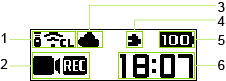
1. État de communication

Fonction Bluetooth® activée

Télécommande TR-1 connectée


Fonction réseau local sans fil activée en mode point d'accès


Fonction réseau local sans fil activée en mode client
2. Mode de prise de vue / Option de mode de prise de vue

Mode de prise de vue d'images fixes


Fonction de prise de vue avec retardateur activée en mode de prise de vue d'images fixes


Fonction de prise de vue Mes réglages activée en mode de prise de vue d'images fixes


Fonction de prise de vue Mes réglages activée en mode de prise de vue d'images fixes (conditions de prise de vue changées)


Pendant la prise de vue à intervalles en mode de prise de vue d'images fixes


Pendant la prise de vue composite à intervalles en mode de prise de vue d'images fixes


Pendant la prise de vue en bracketing en mode de prise de vue d'images fixes

Mode de prise de vue de vidéos


Fonction de prise de vue avec retardateur activée en mode de prise de vue de vidéos


Fonction de prise de vue Mes réglages activée en mode de prise de vue de vidéos


Fonction de prise de vue Mes réglages activée en mode de prise de vue de vidéos (conditions de prise de vue changées)


Pendant l'enregistrement vidéo

Mode de diffusion en continu


Pendant la diffusion en continu
3. État de la connexion cloud après la connexion à l'application RICOH360

L'appareil photo est en mode point d'accès ou non connecté à ricoh360.com. (Des images dans l'appareil photo sont en attente de chargement.)

L'appareil photo est en mode point d'accès ou non connecté à ricoh360.com. (Aucune image dans l'appareil photo n'est en attente de chargement.

L'appareil photo est connecté à ricoh360.com en mode client et en veille. (Aucune image dans l'appareil photo n'est en attente de chargement.)

L'appareil photo est connecté à ricoh360.com en mode client et charge des images.

L'appareil photo est connecté à ricoh360.com en mode client et en veille. (La capacité de mémoire cloud pour le compte utilisé a atteint sa limite et des images dans l'appareil photo sont en attente de chargement.)
4. État du plug-in/compas électromagnétique

Plug-in en cours d'exécution

Erreur de compas électromagnétique
5. Niveau de la batterie / Notification d'erreur

à

Niveau de la batterie (100 % à 0 %)

Charge

Erreur de température de la batterie

Erreur de température de l'appareil photo
6. Nombre d'images fixes pouvant être enregistrées / Durée d'enregistrement vidéo / Compte à rebours du retardateur / Notification d'avertissement de la mémoire / Autres informations

Avertissement de capacité de mémoire

Avertissement du niveau de la batterie

Autres erreurs
Affichage des informations de prise de vue

1. Mode de prise de vue / Option de mode de prise de vue

Mode de prise de vue d'images fixes

Mode de prise de vue de vidéos

Pendant la prise de vue de vidéos en mode de prise de vue de vidéos

Mode de diffusion en continu
2. Notification d'erreur

Erreur de température de l'appareil photo

Erreur de compas électromagnétique
3. Mode d'exposition
[Automatique] : Mode automatique
[Av] : Mode de priorité à l'ouverture
[Tv] : Mode de priorité à la vitesse d'obturation
[ISO] : Mode de priorité à la sensibilité ISO
[M] : Mode manuel
4. Valeur d'ouverture
5. Vitesse d'obturation
6. Format de fichier / Taille de la vidéo
7. Sensibilité ISO
8. Valeur de compensation d'exposition
Charge
La batterie intégrée doit être chargée avant utilisation.
1. Connectez l’appareil photo à l’ordinateur à l’aide du câble USB fourni.
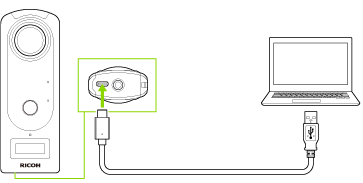
Le témoin d’alimentation s’allume en vert lorsque la charge commence.
Le témoin d’alimentation est éteint lorsque la charge est terminée.
2. Retirez le câble USB lorsque la charge est terminée.
Attention
- Utilisez le câble USB fourni pour la charge. La batterie peut prendre du temps pour se charger ou ne pas se charger du tout si vous utilisez un câble USB différent du câble USB fourni.
- Connectez le câble directement à un port USB sur l’ordinateur. Ne connectez pas le câble via un concentrateur USB. La charge via certains concentrateurs USB peut s’avérer impossible.
- Pendant la charge, veillez à insérer et à retirer le câble USB lorsque l’ordinateur est allumé. Si l’ordinateur est redémarré alors que le câble USB est inséré, l’ordinateur peut ne pas reconnaître l’appareil photo.
Temps de charge
L’appareil photo se charge en environ 200 minutes (à 25 °C).
Remarque
- Le temps indiqué ci-dessus est donné à titre indicatif pour une charge complète. Le temps de charge varie en fonction du niveau de batterie restant.
- Si le niveau de batterie restant est faible, la reconnaissance de l’appareil photo par l’ordinateur peut prendre un certain temps.
Mise sous tension/hors tension
Lorsque la charge de la batterie intégrée est terminée, mettez l’appareil sous tension.
1. Appuyez sur le bouton d’alimentation et maintenez-le enfoncé.
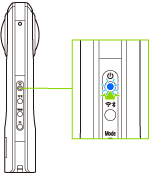
Le panneau OLED s’allume.
Appuyez à nouveau sur le bouton d’alimentation et maintenez-le enfoncé pour mettre hors tension.
Lors de l’appui court sur le bouton d’alimentation, l’appareil photo passe en mode veille.
Témoin d’alimentation
Le témoin indique l’état d’alimentation de l’appareil photo.
Allumé en bleu
L’alimentation est activée.
Allumé en vert
La batterie est en cours de charge.
Clignotement en rouge
L’appareil se met hors tension.
Éteint
a charge est terminée, l’appareil photo est en mode veille ou en mode de lumière/son désactivé(e) ou l’alimentation est coupée.
Remarque
Lorsque l’appareil photo n’est pas connecté à l’aide d’un câble USB, le témoin clignote en vert et la batterie est chargée. Le témoin est éteint lorsque la charge est terminée.
Téléchargement de l’application
Cet appareil photo permet de capturer des images magnifiques. Vous pouvez également utiliser une application pour smartphone pour la prise de vue, l’affichage et le partage d’images depuis votre smartphone.
Ce mode d’emploi explique essentiellement comment utiliser l’application « RICOH THETA ».
Pour plus d’informations sur les applications « RICOH360 » et « RICOH THETA », reportez-vous à ci-dessous.
https://www.ricoh360.com/fr/apps/
Les applications suivantes pour smartphone (application iOS et application Android) sont disponibles pour cet appareil photo.
RICOH360
Application de base : RICOH THETA
Application d’édition : RICOH THETA+
1. Accédez au service de téléchargement d’applications qui est compatible avec votre smartphone.
2. Recherchez « RICOH THETA ».
3. Suivez les instructions à l’écran pour télécharger l’application.
Une icône

s’affiche sur l’écran d’accueil lorsque le téléchargement est terminé.
Remarque
- Les applications pour ordinateur sont également disponibles. Consultez ci-dessous pour plus de détails sur chaque application et les dernières informations sur les applications.
https://theta360.com/fr/about/application/ - Certaines fonctions de « RICOH THETA for iPhone » (application iOS) et « RICOH THETA for Android » (application Android) sont différentes. Les écrans de « RICOH THETA for iPhone » (application iOS) sont utilisés comme exemples dans ce mode d’emploi.
Connexion à un smartphone via un réseau local sans fil
Lorsque l’appareil photo est connecté à un smartphone via un réseau local sans fil, vous pouvez utiliser le smartphone pour capturer des images à distance, afficher des images et paramétrer des fonctions.
1. Mettez l’appareil photo sous tension.
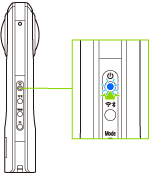
2. Appuyez sur le bouton pour la liaison sans fil pour basculer la fonction de réseau local sans fil vers le mode point d’accès.


s’anime sur le panneau OLED.
3. Activez la fonction Wi-FiTM du smartphone.
4. Lancez l’application de base pour smartphone, puis tapez sur bouton.

Suivez les instructions à l’écran pour connecter l’appareil photo au smartphone.
Lorsque la connexion au réseau local sans fil est établie,

s’allume.
Établir une connexion en spécifiant le SSID
Vous pouvez également connecter l’appareil photo à un smartphone en spécifiant le SSID.
1. Mettez l’appareil photo sous tension.
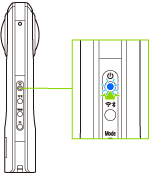
2. Appuyez sur le bouton pour la liaison sans fil pour basculer la fonction de réseau local sans fil vers le mode point d’accès.


s’anime sur le panneau OLED.
3. Affichez les paramètres Wi-FiTM du smartphone.
4. Sélectionnez le SSID de l’appareil photo dans la liste des réseaux et saisissez le mot de passe.

Le numéro de série imprimé sous l’appareil photo est le même que le SSID et le mot de passe.
Le SSID se compose de « THETA + numéro de série indiqué par (B) + .OSC » (« THETAYN00001017.OSC », dans cet exemple). Le mot de passe se compose des nombres indiqués par (A) (« 00001017 », dans cet exemple).
Le mot de passe peut être changé à l’aide de l’application de base pour smartphone.
Vérification et modification des paramètres de l’appareil photo
Vous pouvez initialiser le mot de passe en maintenant appuyé le bouton pour la liaison sans fil et le bouton de mode simultanément lorsque l’appareil est sous tension. L’appareil se met automatiquement hors tension à ce moment-là.
Lorsque la connexion au réseau local sans fil est établie,

s’allume.
Paramètres de date et heure
La date et l’heure de l’appareil photo sont synchronisées avec celles du smartphone ou de l’ordinateur lorsque l’appareil photo est connecté à l’application de base.
Connectez votre smartphone et votre appareil photo avec l'application RICOH360.
En connectant votre smartphone à votre appareil photo, vous pouvez contrôler votre appareil photo depuis votre smartphone.
1. Allumez la THETA Z1
2. Appuyez sur le bouton sans fil de la THETA Z1 et maintenez-le enfoncé (pendant environ 3 secondes) pour activer la fonction Bluetooth®
L'icône Bluetooth s'affiche sur le panneau d'affichage.

Appuyez sur la touche sans fil de THETA Z1 pour passer en mode point d'accès (connexion directe avec le smartphone).
L'icône du mode point d'accès apparaît sur le panneau d'affichage sous forme d'animation.


Ouvrez l'appli RICOH360, connectez-vous et appuyez sur l'icône THETA

Appuyez sur le bouton de nouvelle connexion.
- Lorsque « Jumelage de l'appareil photo et de l'appareil » s'affiche, sélectionnez les 8 derniers chiffres du numéro de série de l'appareil photo que vous souhaitez connecter. Si le numéro de série n'est pas affiché, appuyez sur Entrer manuellement le numéro de série et saisissez-le.
Tapez sur RICOH THEA Z1, et lorsque « Caméra trouvée » s'affiche, tapez sur Connexion à RICOH THETA.
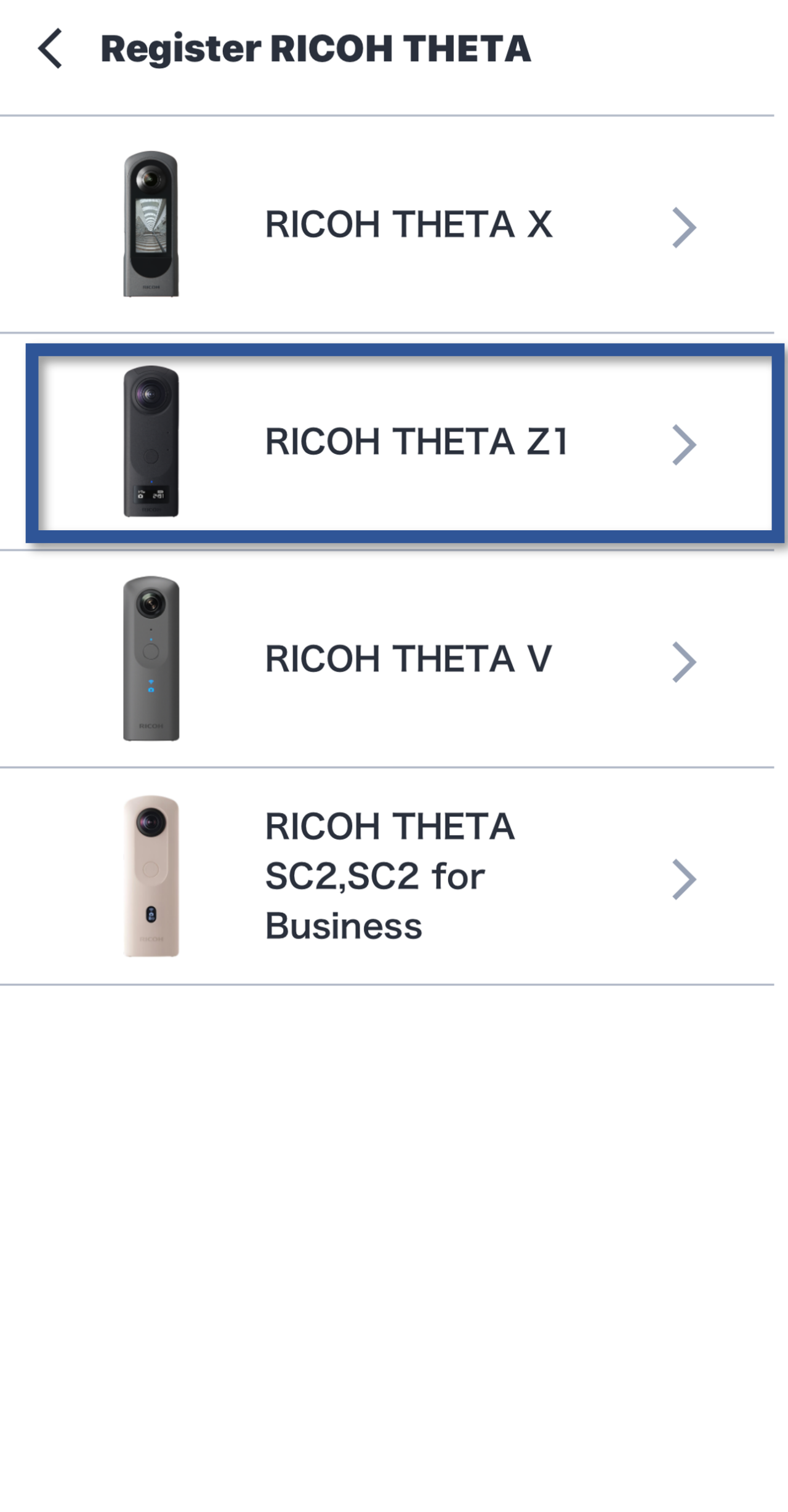
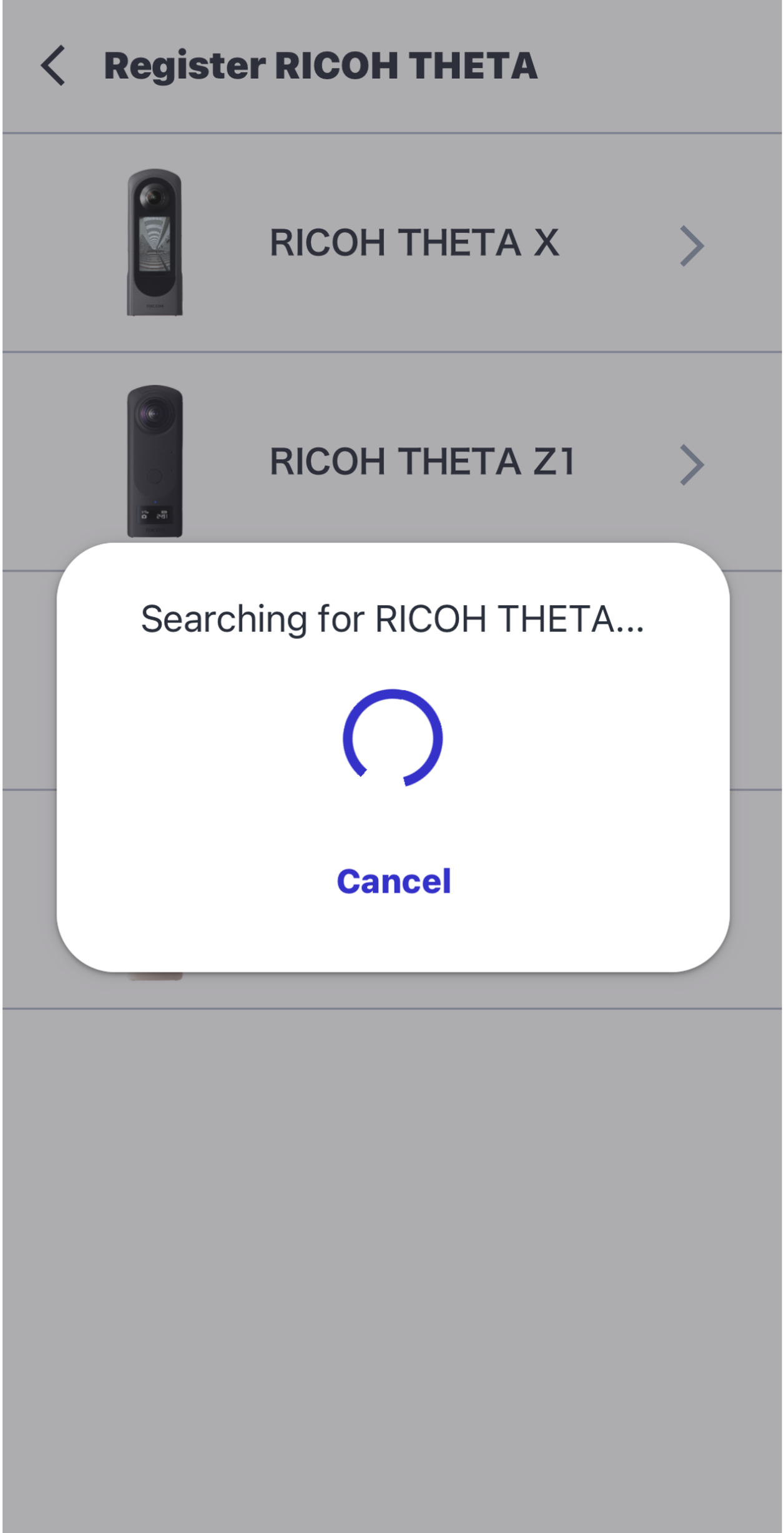
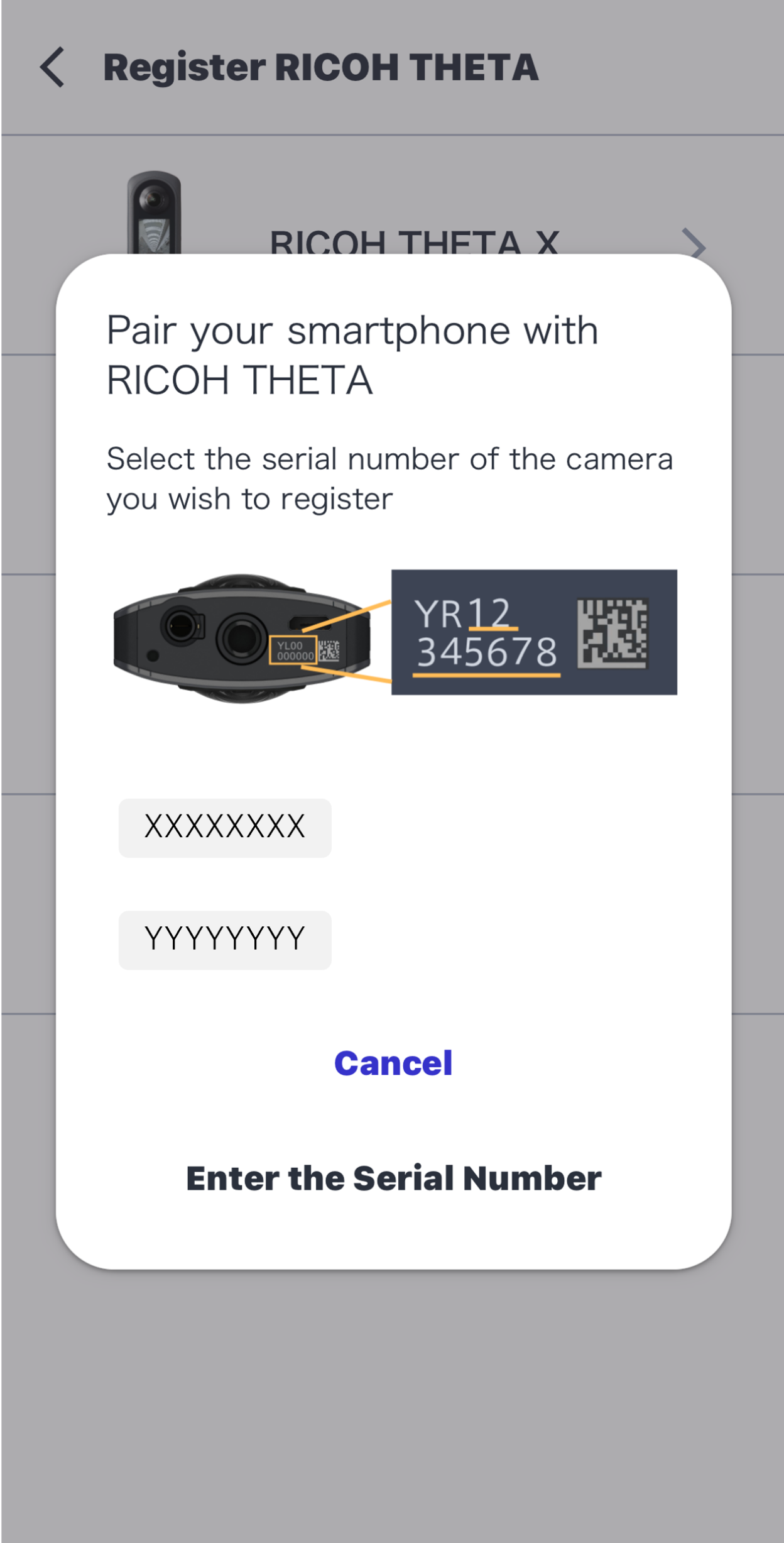
Lorsque « Caméra trouvée » s'affiche, appuyez sur Suivant.

Lorsque la boîte de dialogue s'affiche, appuyez sur Connexion à et attendez un moment.
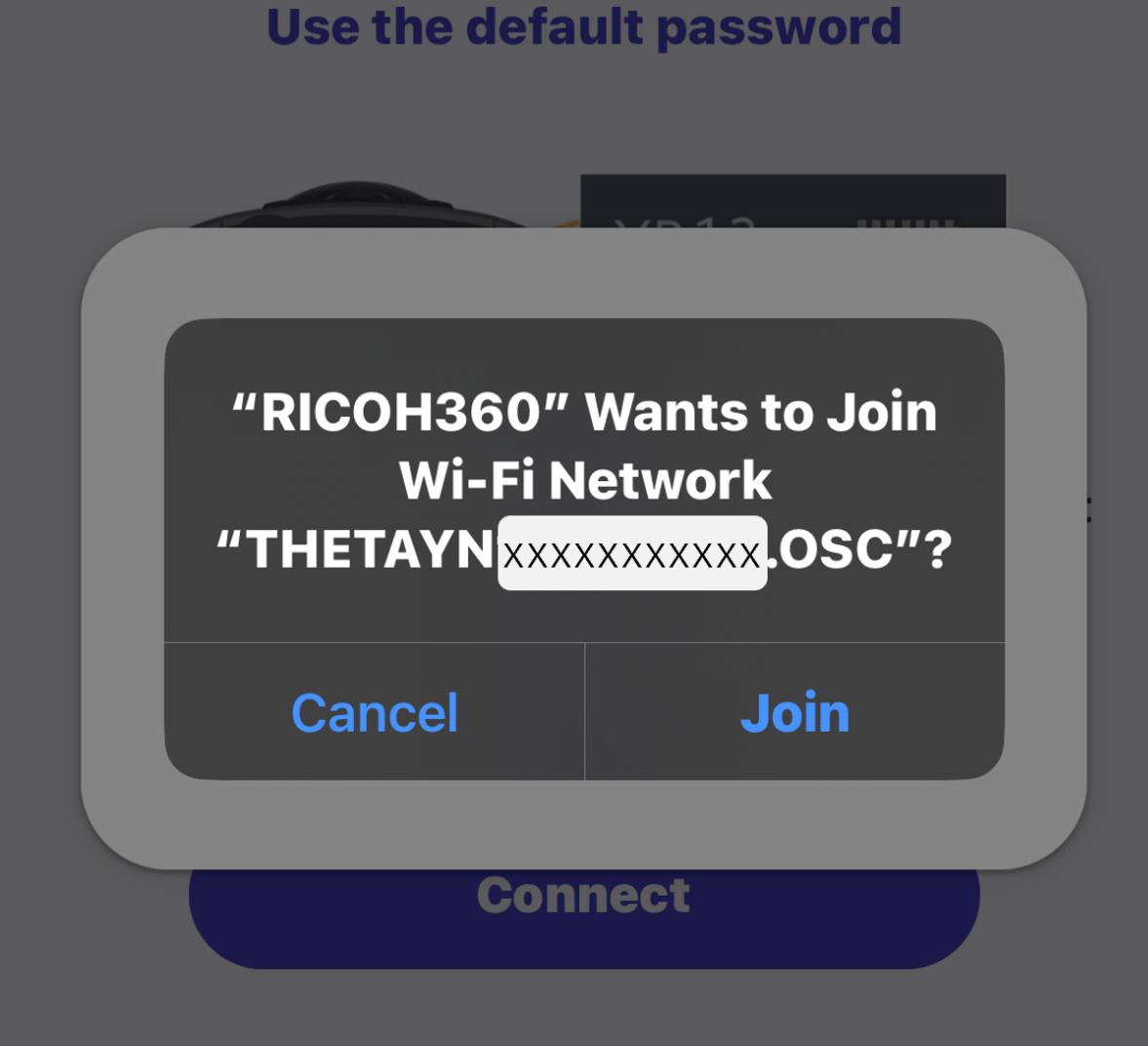
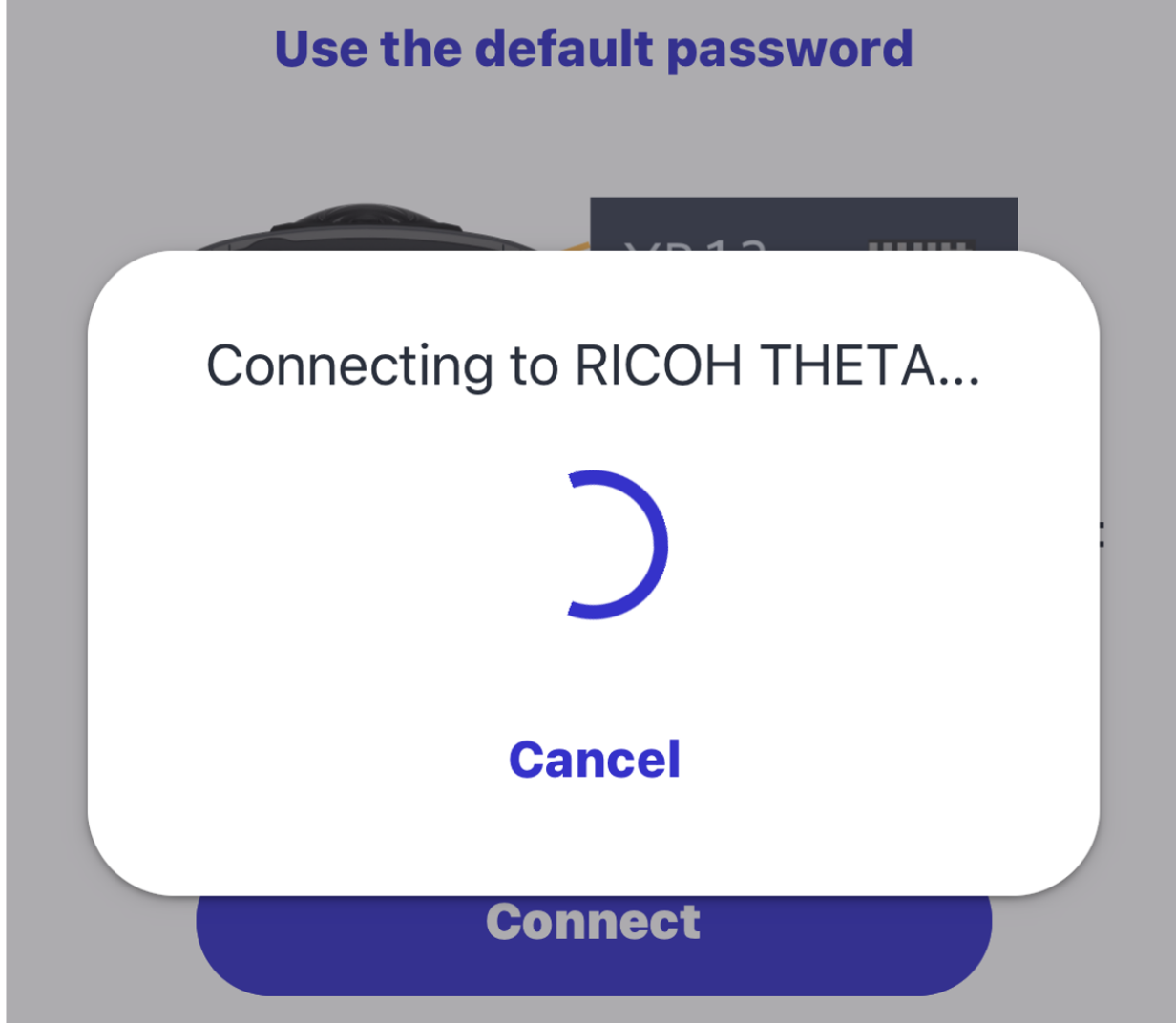
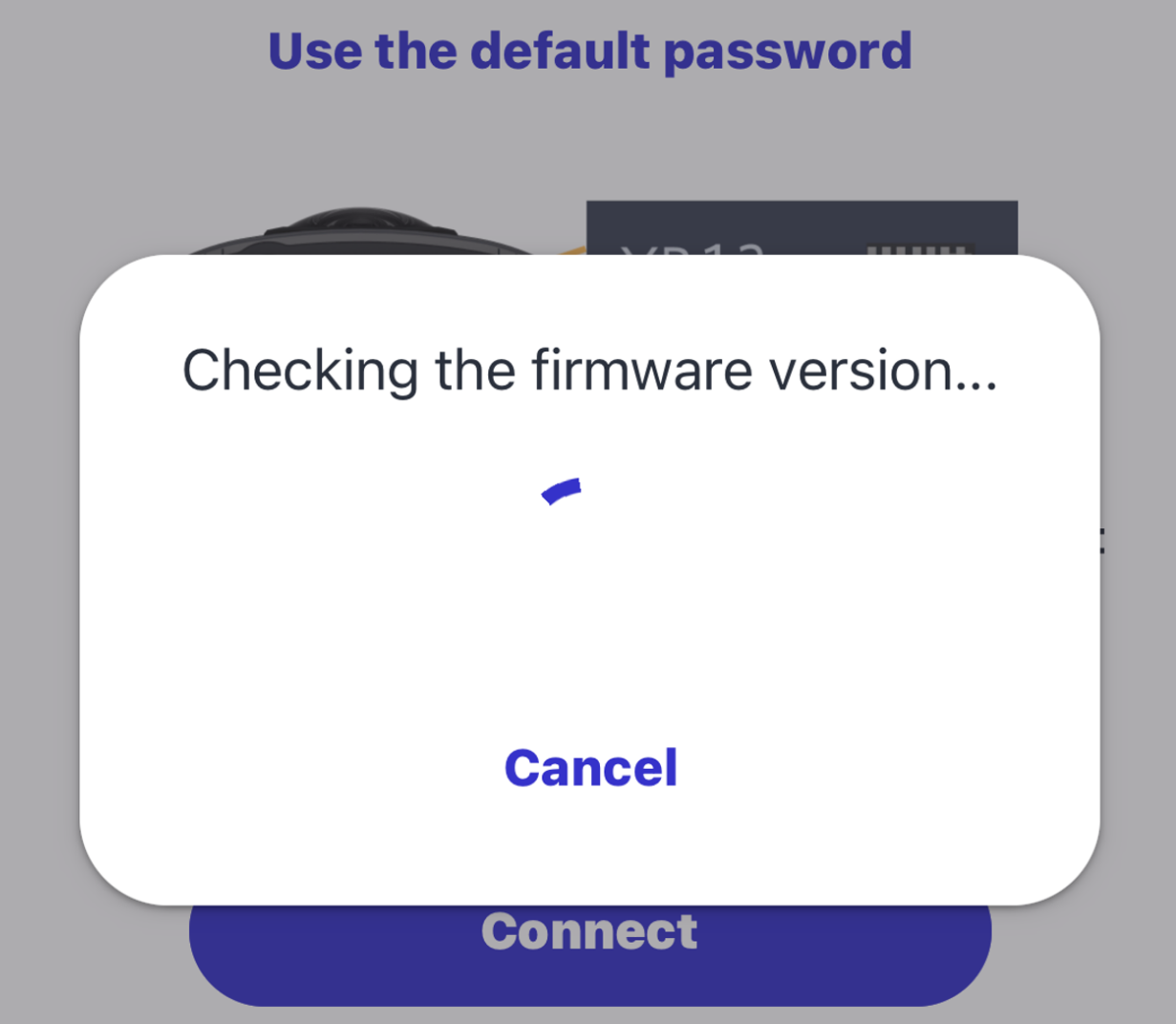
Lorsque l'écran suivant s'affiche, la connexion entre l'appareil photo et le smartphone est terminée.
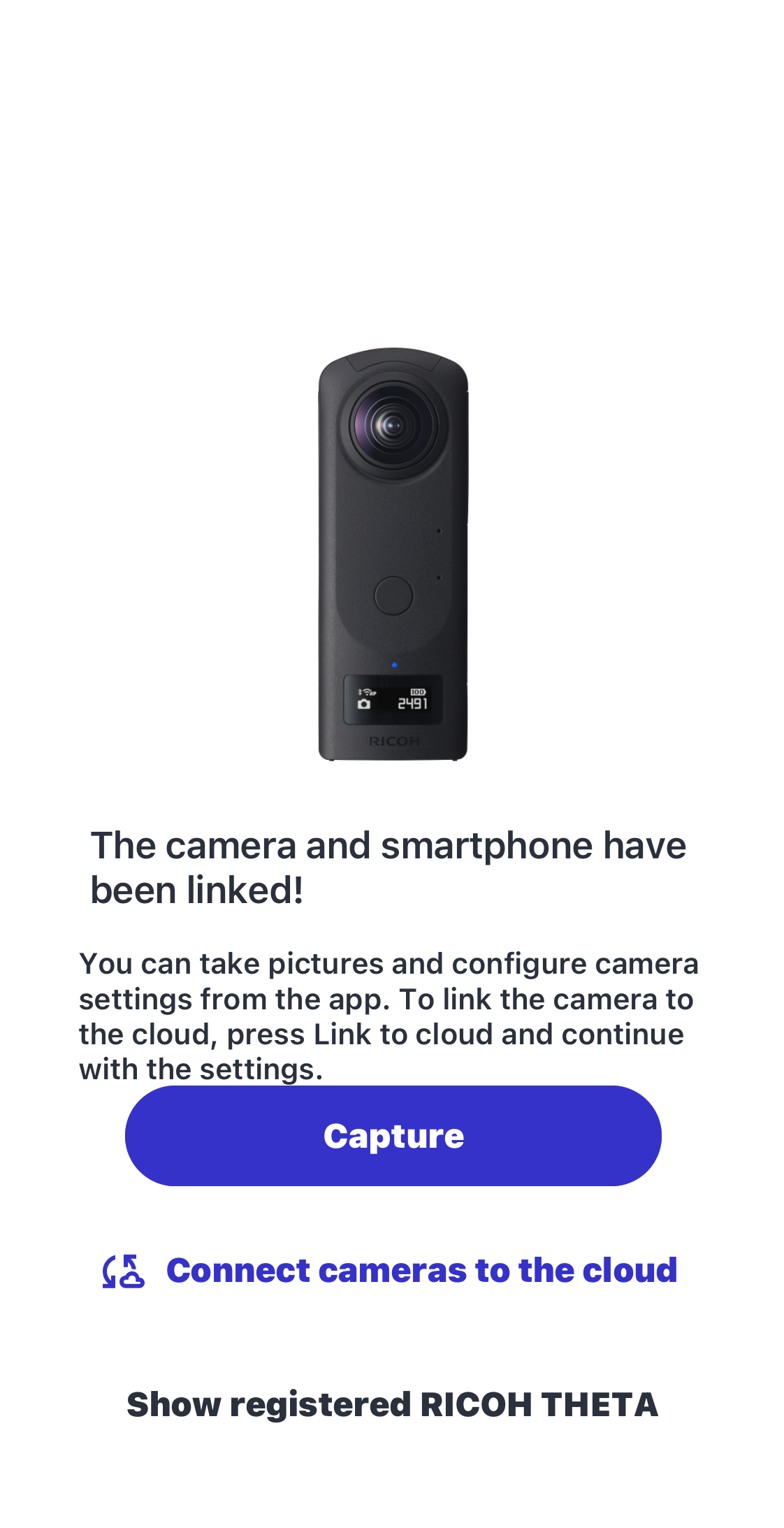
Pour prendre une photo avec la THETA connectée, tapez sur Prendre une photo.
Prendre une photo à partir de l'application
Vous pouvez également utiliser RICOH 360 pour télécharger automatiquement des images vers le nuage.









